SharePoint 목록 또는 라이브러리가 버전을 추적 하도록 설정 되어 있는 경우 이전 버전, 모든 버전 또는 항목 또는 파일의 부 버전을 삭제할 수 있습니다. 버전을 복원 하는 방법에 대 한 자세한 내용은 이전 버전의 항목 또는 파일 복원을참조 하세요. 버전 관리를 설정 하려면 SharePoint에서 버전 기록 사용을 참조 하세요.
고객 의견을 반영 하 여 2020 년 2 월 7 일에 업데이트 되었습니다.
SharePoint 에서 이전 버전의 항목 또는 파일 삭제
-
이전 버전을 삭제 하려는 목록 또는 라이브러리로 이동 합니다.
목록 또는 라이브러리의 이름이 표시 되지 않으면 왼쪽 탐색 창에서 사이트 콘텐츠를 선택한 다음 목록 또는 라이브러리의 이름을 선택 합니다.
-
항목 또는 문서 이름과 날짜 사이의 공간을 마우스 오른쪽 단추로 클릭 하 고 메뉴에서 버전 기록을선택 합니다. 버전 기록을보려면 메뉴를 스크롤해야 할 수도 있습니다.
버전 기록이표시 되지 않는 경우 대화 상자에서 ... (줄임표 )를 선택한 다음 버전 기록을선택 합니다.
파일 버전 목록이 나타납니다.
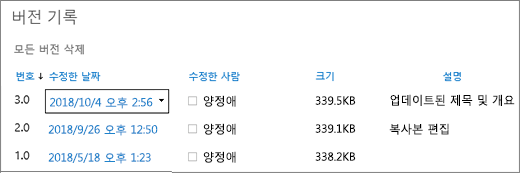
-
버전 기록 대화 상자에서 원하는 버전 옆에 커서를 놓고, 옵션 목록을 보려면 오른쪽에 있는 아래쪽 화살표를 선택 합니다. 삭제를 선택합니다.
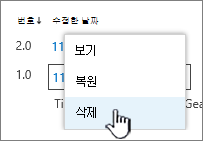
-
버전을 삭제 하려면 확인을 선택 합니다.
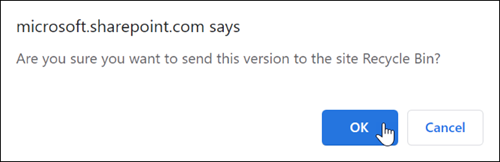
참고: SharePoint 삭제 한 버전을 휴지통으로 이동 합니다. 자세한 내용은 SharePoint에서 삭제 된 버전의 항목 또는 파일을 복구 하려면 어떻게 하나요? 를 참조 하세요.
-
이전 버전을 삭제 하려는 목록 또는 라이브러리로 이동 합니다.
목록 또는 라이브러리의 이름이 표시 되지 않으면 사이트 콘텐츠를 선택 하거나 모든 사이트 콘텐츠 보기를 클릭 한 다음 목록 또는 라이브러리의 이름을 선택 합니다.
-
항목 또는 문서 이름과 날짜 사이의 공간을 마우스 오른쪽 단추로 클릭 하 고 메뉴에서 버전 기록을선택 합니다. 버전 기록을보려면 메뉴를 스크롤해야 할 수도 있습니다.
버전 기록이 표시 되지 않는 경우 대화 상자 에서을 클릭 합니다. (줄임표)로 이동한 다음 버전 기록을선택 합니다.
-
버전 기록 대화 상자에서 모든 버전 삭제를 선택 합니다.
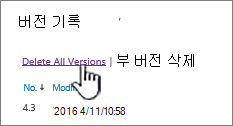
-
선택한 파일 또는 항목의 모든 버전을 삭제 하려면 확인을 선택 합니다.
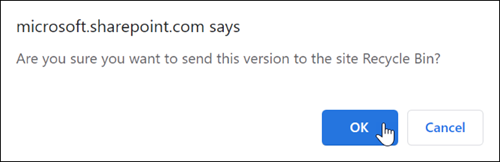
참고: SharePoint 는 목록에서 부 버전을 지원 하지 않습니다.
-
이전 버전을 삭제 하려는 목록 또는 라이브러리로 이동 합니다.
라이브러리 이름이 표시 되지 않으면 사이트 콘텐츠 또는 모든 사이트 콘텐츠 보기를 선택 하 고 라이브러리의 이름을 선택 합니다.
-
문서 이름과 날짜 사이의 공간을 마우스 오른쪽 단추로 클릭 하 고 메뉴에서 버전 기록을선택 합니다. 버전 기록을보려면 메뉴를 스크롤해야 할 수도 있습니다.
버전 기록이표시 되지 않는 경우 대화 상자에서 ... (줄임표 )를 선택한 다음 버전 기록을선택 합니다.
-
버전 기록 대화 상자에서 부 버전 삭제를 선택 합니다.
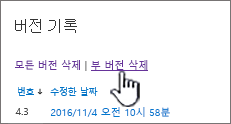
-
선택한 파일의 부 버전을 삭제 하려면 확인을 선택 합니다.
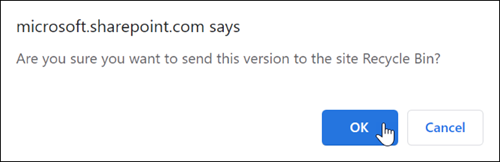
버전을 삭제 하면 부 버전과 해당 버전 번호가 삭제 됩니다. 다른 버전 번호는 변경 되지 않습니다. 예를 들어 부 버전 3.1 및 3.2이 있는 문서가 있고 버전 3.1을 삭제 하기로 결정 한 경우, 결과 버전 기록에는 부 버전 3.0 및 3.2만 표시 됩니다.
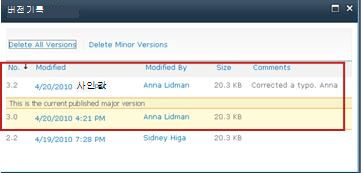
삭제 된 버전은 최대 90 일간 SharePoint 휴지통에 저장 됩니다. SharePoint 휴지통에 대 한 자세한 내용은 다음 중 하나를 참조 하세요.
-
Microsoft 365의 SharePoint 2016 또는 2013의 경우 SharePoint 사이트의 휴지통에서 삭제 된 콘텐츠 복원을참조 하세요.
-
SharePoint 2010의 경우 SharePoint 휴지통에서 삭제 된 개체 복원을참조 하세요.
-
SharePoint 2007의 경우 SharePoint 사이트의 휴지통에서 항목 보기, 복원 또는 삭제를 참조 하세요.
로컬 삭제 컴퓨터에서 파일을 삭제 하 고 온라인 라이브러리가 아닌 경우 복원 하려면 Windows 휴지통을 사용 합니다. 바탕 화면에서 액세스할 수 있습니다. 없는 경우 Windows 키를 누른 다음 재생을 입력 합니다. 휴지통 또는 휴지통 폴더 중 하나를 선택 합니다.
SharePoint 에서 버전 기록 켜기
버전 기록은 기본적으로 SharePoint 에 설정 되어 있지만 버전 기록 명령이 표시 되지 않으면 버전 기록이 해제 되어 있을 수 있습니다. 관리자가 SharePoint 설정 하는 방법에 따라 문서 버전 관리를 설정할 수 있습니다.
버전 관리 설정 SharePoint 에 대 한 자세한 내용은 목록 또는 라이브러리의 버전 관리 설정 및 구성을참조 하세요.
버전 관리에 대 한 추가 정보
사용할 수 있는 버전 수에 제한이 있는지, 부 버전에 관계 없이 파일 체크 인 및 체크 아웃, 콘텐츠 승인 등의 작업을 수행 하는 방법에 대해 알아보려면 목록 또는 라이브러리에서 버전 관리 를 사용 하는 방법을 참조 하세요.
의견 남기기
이 문서가 도움이 되었나요? 그렇지 않은 경우에는 혼동 되거나 누락 된 내용과 예상 되는 결과를 알려 주십시오. 검색을 통해 이 페이지를 방문했지만 원하는 정보가 아닌 경우에는 검색한 내용을 알려 주세요. 사용 중인 SharePoint, OS 및 브라우저 버전을 포함 하세요. 여러분의 의견을 참고하여 단계를 다시 검토하고 이 문서를 업데이트하겠습니다.










